Как сделать прицел как у zuhn через консоль
Добавил пользователь Евгений Кузнецов Обновлено: 29.08.2024
Как настроить прицел в кс го (ксс), с помощью консольных команд?
Если вы до сих пор пользуетесь стандартным прицелом, то самое время его поменять. Базовый динамический прицел в CS:GO меняет свой размер в зависимости от скорости движения, положения и интенсивности стрельбы. Такой наглядный подход дает новичкам понять, что бег или стрельба очередью сильно влияют на меткость.
При этом, если оценивать чисто с визуальной точки зрения, стандартный прицел далек от идеала: он чересчур анимирован и занимает слишком много места на экране. Его размашистые расширения и сужения скорее отвлекают, чем дают примерное представление, куда вообще летят выпущенные пули.
К тому же, расширенный прицел может привести к ошибочному выводу, что выстрелы могут попасть в любую точку в радиусе перекрестия, хотя это и не совсем так.
Как можно настроить прицел? (Настройки цвета и стиля перекрестия)
Базовыми конфигурируемыми параметрами прицела являются цвет и стиль. Они доступны в стандартных игровых настройках, входить в консоль для их изменения не обязательно.
Настройки цвета и стиля прицела находятся в том же меню, что и опция включения консоли: Игровые настройки -> Игровые параметры -> Настройки интерфейса.

Консольные команды для настройки прицела в КС ГО
Как изменить стиль прицела в кс го?
Возможности конфигурации прицела не ограничиваются стилем и цветом. У перекрестия существует целый ряд параметров, настраиваемых с помощью базовой команды cl_crosshair + последующий атрибут. Если конкретнее, то выглядит она примерно так:
cl_crosshairstyle – эта команда позволяет задавать стиль прицела в консоли.
Всего на выбор есть 5 видов стиля перекрестия:
cl_crosshairstyle 0 – стандартный прицел (динамический)
cl_crosshairstyle 1 – стандартный прицел (статический)
cl_crosshairstyle 2 – классический стиль
cl_crosshairstyle 3 – классический стиль (динамический)
cl_crosshairstyle 4 – классический стиль (статический)
Профессиональные игроки не рекомендуют использовать стандартные стили и прицелы, расширяющиеся при стрельбе или беге (в частности, стили 0, 1 и 2), так как они занимают слишком много места на экране, что негативно сказывается на меткости.
Про-геймеры, такие как s1mple и ScreaM, считают cl_crosshairstyle 3 наиболее оптимальным вариантом для одиночных выстрелов и cl_crosshairstyle 4 для стрельбы очередями.
Как поменять цвет прицела в кс го?
Чтобы придать перекрестию необходимый цвет, введите в консоль команду cl_crosshaircolor X, где X – это параметр цвета.
Всего доступно 6 вариантов цветовой расцветки прицела. Самыми популярными являются зеленый, желтый, синий и красный.
| X = 0 – красный | |
| X = 1 – зеленый | |
| X = 2 – желтый | |
| X = 3 – синий | |
| X = 4 – голубой | |
| X = 5 – кастомный | (черный, белый, розовый и так далее). |
В принципе, игрок волен выбирать такой цвет прицела, какой ему заблагорассудится. Подавляющее число профессиональных игроков считают, что оттенок перекрестия не играет какой-либо роли. Но при этом стоит учитывать цветовую палитру карт: например, на de_dust2 и de_mirage стоит отказаться от желтого цвета прицела, который просто сольется с фоном.
Чтобы выбрать кастомный цвет, сперва необходимо ввести консольную команду cl_crosshaircolor 5, а затем установить необходимый вам оттенок, введя значения красного (r), зеленого (g) и синего (b) цветов. Команды для этого выглядят следующим образом:
Таким образом вы можете выбрать любой из существующих цветовых оттенков, установив цифровое значение красного, зеленого и синего в диапазоне от 0 до 255. Например:
| Черный | Белый | Салатовый |
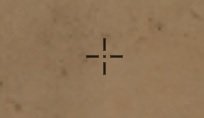 | ||
| cl_crosshaircolor_r 0 | cl_crosshaircolor_r 255 | cl_crosshaircolor_r 125 |
| cl_crosshaircolor_g 0 | cl_crosshaircolor_g 255 | cl_crosshaircolor_g 255 |
| cl_crosshaircolor_b 0 | cl_crosshaircolor_b 255 | cl_crosshaircolor_b 0 |
Настройка контура прицела в ксс и кс го
Чтобы включить контур вокруг линий перекрестия, введите в консоль команду cl_crosshair_drawoutline 1. Соответственно, чтобы убрать контур, необходимо изменить значение 1 в этой команде на 0.
| С контуром | Без контура |
 |
Как изменить точку прицела в кс го?
Чтобы добавить к своему прицелу небольшую точку в центре, используйте консольную команду cl_crosshairdot 1. Команда cl_crosshairdot 0 убирает точку.
Про-игроки не рекомендуют пользоваться прицелом с точкой, так как это может усложнить выполнение выстрелов в голову. Но если вам всё-таки удобнее стрелять с точкой – то не спешите её убирать.
Пример перекрестия с включенной центровой точкой:
Настройка прозрачности прицела в кс го
Прозрачность настраивается с помощью команды cl_crosshairalpha X. Впрочем, этот параметр рекомендуется, либо использовать вместе с контуром (cl_crosshair_drawoutline 1), либо не трогать вообще. Полупрозрачный прицел значительно усложнит прицеливание, но контур компенсирует отсутствие контраста между перекрестием и окружением.
Пример прозрачного прицела:

Как изменить размер прицела в кс го?
Этот параметр можно поменять командой cl_crosshairsize X. Это один из наиболее важных для игрового процесса параметров прицела, так что уделите ему особое внимание.
Если переборщить с параметром X, то гигантский прицел перекроет половину экрана, мешая не только прицеливаться, но и вообще ориентироваться в пространстве. Но и слишком маленьким перекрестие делать не надо, его должно быть четко видно в любой ситуации.
Вот примеры удачного и неудачного выбора размера прицела:
| Удобный прицел | Неудобный прицел |
 |  |
| cl_crosshairsize 3.5 | cl_crosshairsize 8 |
Настройка зазора прицела
Зазор между линиями – ещё один важный параметр, который настраивается консольной командой cl_crosshairgap X. Дело в том, что зазор должен быть достаточно большим для комфортной стрельбы очередями на средней дистанции и одиночных выстрелов на дальней и средней дистанции. Но при этом слишком большой зазор сделает стрельбу на большом расстоянии практически невозможной, в то время как минимальный зазор не позволит метко стрелять по головам на средней дистанции.
Как видите, ни слишком большой, ни слишком маленький зазор прицела для эффективной стрельбы не годятся:
Как поменять толщину прицела в кс го?
Толщина настраивается благодаря консольной команде cl_crosshairthickness X. Чем больше значение X, тем толще линии перекрестия.
| cl_crosshairthickness 0 | cl_crosshairthickness 2 |
 |
Т-образный прицел
В 2017 году CS:GO обзавелся новой опцией – Т-образным прицелом, который можно было установить, введя в консоль команду cl_crosshair_t 1 (либо cl_crosshair_t 0 для возвращения к нормальной крестовине). Судя по отзывам про-геймеров и ютуберов, такой прицел делает хэдшоты более удобными.

Лучшие прицелы для хедшотов в КС ГО
Если вы хотите настроить свой прицел таким образом, чтобы попадать в голову чаще обычного, то, во-первых, воспользуйтесь генератором прицелов. Поиграйте с ползунками и характеристиками, пока не получите полностью устраивающий вас вариант. Во-вторых, можно просто взять на вооружение перекрестий, которыми пользуются профессиональные игроки.
Их тоже можно найти в генераторе прицелов – просто скопируйте связанный с тем или иным перекрестием код и вставьте его в свой файл config.cfg.
Прицелы про игроков в CS:GO с картинками
Напоследок рассмотрим несколько примеров прицелов, с которыми играют про-геймеры.
| ScreaM | s1mple | coldzera |
| cl_crosshairsize 3 | cl_crosshairsize 2 | cl_crosshairsize 3 |
| cl_crosshairgap -2 | cl_crosshairgap -2 | cl_crosshairgap -2 |
| cl_crosshairdot 0 | cl_crosshairdot 0 | cl_crosshairdot 0 |
| cl_crosshairthickness 1 | cl_crosshairthickness 0 | cl_crosshairthickness 1.15 |
| cl_crosshaircolor 4 | cl_crosshaircolor 1 | cl_crosshaircolor 1 |
| flusha | FalleN | GuardiaN |
| cl_crosshairsize 3 | cl_crosshairsize 3 | cl_crosshairsize 2 |
| cl_crosshairgap -3 | cl_crosshairgap -1.5 | cl_crosshairgap 0 |
| cl_crosshairdot 0 | cl_crosshairdot 0 | cl_crosshairdot 0 |
| cl_crosshairthickness 1 | cl_crosshairthickness 1 | cl_crosshairthickness 0.5 |
| cl_crosshaircolor 0 | cl_crosshaircolor 1 | cl_crosshaircolor 1 |
Как настроить прицел в КС ГО онлайн? (Веб-сайт)
Если вам по какой-то причине неудобно запускать саму игру, то отличной альтернативой этому послужит онлайн-генератор прицелов. Как и в предыдущем случае, любую характеристику перекрестья здесь можно поменять с помощью ползунков. Внесенные изменения отображаются на экране слева. Помимо этого, вы сможете с точностью настроить оттенок прицела, манипулируя ползунками красного, синего и зеленого цвета.
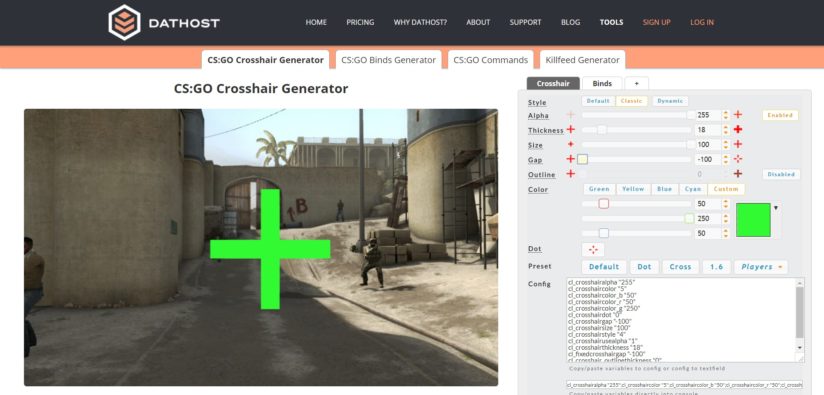
Генератор уже давно не обновлялся, но его функций и встроенного набора карт более чем достаточно, что подобрать и протестировать свой кастомный прицел. Придя к удовлетворительному результату, скопируйте код прицела и вставьте его в autoexec.cfg.
Перед тем как вступить в бой с живыми игроками, поиграйте с десяток минут с ботами, чтобы успеть привыкнуть к новому перекрестию и выявить его возможные недостатки. Возможно, меньший размер прицела или отсутствие центровой точки приведут к частым промахам. Но не переживайте – вы быстро привыкнете и вскоре начнете раздавать хэдшоты, как и раньше.

Здесь вы найдете самые актуальные прицелы ксго игроков. Тут имеются код-прицела кс го профессиональных игроков, которые выступает на сцене CS:GO. Также у нас имеются код прицелов блогеров и стримеров, которые играют в ксго.
Прицелы cs go про игроков
прицелы cs go блогеров игроков











- именно это мы и размещаем на нашем проекте, иными словами мы предоставляем пользователям актуальные
конфиги про игроков ксго
Также вы сможете самостоятельно поделиться своими настройками с другими пользователями.
В настройках игры можно изменить только стиль и цвет прицела. Для более гибких настроек придется воспользоваться консольными командами.
Настроить свой самый лучший прицел в КС ГО можно и в полуавтоматическом режиме:
Перейдите по одной из ссылок, если хотите прочесть о данных методах подробнее.
Для ленивых видео-гайд:
Если вы не знаете, как вызвать консоль, воспользуйтесь нашей статьей, решающей эту проблему.
Если же вас не испугали многабуков, открываем консоль и прописываем следующие команды:
Уменьшения прицела
Чтобы сделать маленький прицел, нам потребуется всего одна команда:

При cl_crosshairsize 9
Ставим вместо “9” цифру “1” и получаем маленький прицел, позволяющий стрелять намного точнее:

При cl_crosshairsize 1
Прицел-точка
Чтобы поставить точку в прицел используем команду
Значение “1” включает точку внутри прицела. При значении “0” точка отсутствует.
cl_crosshairsize 0 // убираем перекрестье прицела, делая его размер нулевым
cl_crosshairthickness 2 // регулируем толщину точки
На выходе получаем:

прицел точка
Выбор цвета прицела
cl_crosshaircolor 0 — красный
cl_crosshaircolor 1 — зеленый
cl_crosshaircolor 2 — желтый
cl_crosshaircolor 3 — синий
cl_crosshaircolor 4 — голубой
cl_crosshaircolor 5 — свой цвет
Обратите внимание на последнюю команду. Если вы хотите установить свой уникальный цвет прицела, одной cl_crosshaircolor не обойдешься. Для этого нам понадобится после команды cl_crosshaircolor 5 вбить следующие:
cl_crosshaircolor_r 255 — доля красного
cl_crosshaircolor_g 255 — доля зеленого
cl_crosshaircolor_b 255 — доля синего
Каждая строчка отвечает за цветовой канал. Значения могут изменять от 0 до 255. Таким образом, чтобы получить белый прицел потребуется ввести:

белый прицел
Для черного прицела вводим:

черный прицел
Для розового прицела:

розовый прицел
И так далее. Можете поэксперементировать с понравившимися оттенками или доверить это полуавтоматическому генератору прицела на нашем сайте.
Стили прицела
cl_crosshairstyle 0 — по умолчанию (динамический)
cl_crosshairstyle 1 — по умолчанию (статический)
cl_crosshairstyle 2 — классический
cl_crosshairstyle 3 — классический (динамический)
cl_crosshairstyle 4 — классический (статический)
Обводка
Чтобы включить или выключить обводку прицела используйте команду cl_crosshair_drawoutline:
cl_crosshair_drawoutline 0 — прицел без обводки
cl_crosshair_drawoutline 1 — прицел с обводкой
Чтобы задать толщину обводки используйте команду cl_crosshair_outlinethickness 1. Вместо “1” можете поставить любое число от 0 до 3. Чем больше значение, тем толще контур:
Прозрачность прицела
Для установки прозрачности прицела используйте команду:
Вместо “255” вы можете подставить число от 0 до 255. Чем меньше значение, тем более прозрачным будет прицел. При нулевом значении прицел полностью исчезает.
Существует также команда cl_crosshairusealpha, которая включает/отключает режим прозрачности прицела. Если режим прозрачности отключен, то установить прозрачность прицела при помощи команды cl_crosshairalpha не удастся.
cl_crosshairusealpha 0 — режим прозрачности отключен
cl_crosshairusealpha 1 — режим прозрачности включен
Перед использованием cl_crosshairalpha нужно убедиться, что значение cl_crosshairusealpha равно 1 (по умолчанию так и есть).
Расстояние между линиями
Команда cl_crosshairgap позволяет уменьшить или увеличить расстояние между линиями прицела. Эта команда в некоторой степени меняет размер прицела в CS: GO. В качестве параметров может принимать как положительные, так и отрицательные значения:
Толщина линий
Команда для настройки толщины линий:
Вместо “3” можете поставить любое число от 0 до 100. Также принимает десятичные значения. например: 1.5, 50.5. Не рекомендуем ставить значение больше 3, т.к. получится слишком толстый прицел, с которым можно играть только ради смеха. Непонятно, зачем Valve дали возможность сделать из прицела такую громадину.
Остальные консольные команды
crosshair 0 — прицел не отображается
crosshair 1 — прицел отображается
cl_crosshairgap_useweaponvalue 0 — команда которая делает расстояние между рисками прицела одинаковым у разных типов оружия.

Александр Перепелов 13.12.2019
Настройка прицела в CS:GO является неотъемлемой частью игры. Пожалуй, это одна из важных вещей, настраиваемых самим геймером. С хорошим прицелом будет комфортно играть. Да и никто не исключает чисто психологические моменты, когда с одним прицелом залетает, а с другим – нет. Но как настроить прицел в CS:GO? С этим вопросом может столкнуться любой игрок, не обязательно начинающий. И в этом материале мы рассмотрим основные способы настройки прицела.
Способы настройки прицела в CS:GO
Есть несколько способов настройки прицела. Сделать это можно как с помощи консольных команд, если вы не ищите легких путей, так и при помощи специально отведенных карт из мастерской. Поскольку знание консольных команд характерно для профессионалов, мы сделаем основной упор на настройку прицела через консоль, однако, не забудем рассказать и про карту из мастерской.
Используем консоль при настройке прицела в игре
Прежде всего, вам необходимо включить консоль в настройках игры. По дефолту консоль выключена, и для ее активации необходимо залезть в настройки игры и поставить галочку под соответствующим пунктом.
- Заходим в Counter-Strike: Global Offensive.
- Переходим в Настройки игры.
- Ищем пункт под названием “Включить консоль разработчика”.
- Выставляем “Да”.
- Теперь нажимаем на букву “ё” / “~” и открываем консоль.
Существует специальная команда, отвечающая за настройку прицела. Она начинается со слов “cl_crosshair“. От нее и исходят настройки всех параметров прицела в игре.
Также важно отметить, что в игре существует несколько стандартных вариаций прицела. По командам их можно создать следующим путем:
- “cl_crosshairstyle 0” – по умолчанию динамический.
- “cl_crosshairstyle 1” – по умолчанию статический.
- Команда “cl_crosshairstyle 2” – классический.
- “cl_crosshairstyle 3” – классический динамический прицел.
- “cl_crosshairstyle 4” – классический статический.
Справедливости ради стоит отметить, что использование указанных консольных команд не подходит для профессиональной игры. Для нее следует настроить прицел самостоятельно. Прицел также может быть обведен по контуру. За это отвечает команда “cl_crosshair_drawoutline (1/0)“.
Единица в команде означает включение обводки прицела, а ноль – отключение.
Есть также интересные прицелы, к коим можно отнести точку по центру экрана. Такой прицел помогает сосредоточиться на голове противника эффективнее. Прицел в виде точки настраивается следующей командой: “cl_crosshairdot (1/0)“.
Есть дополнительные команды для настройки прицела:
- Размер самого прицела регулируется командой “cl_crosshairsize X”, где X – размер. Чем выше будет показатель, тем больше будет и сам прицел.
- Расстояние между границами прицела регулируется командой “cl_crosshairgap X“. Чем больше будет X, тем больше расстояние внутри прицела между его границами.
- Ширина (толщина) линий прицела настраивается командой “cl_crosshairthickness X“. Чем больше значение, тем шире будут линии прицела.
Приведенными командами можно настроить параметры прицела. Однако, рассмотрев базовые команды, стоит перейти к настройке цвета прицела.
Как настроить цвет прицела в CS:GO?
Цвет прицела в основном зависит от личностных предпочтений каждого игрока. Но, справедливости ради, ряд цветов в сочетании с определенными настройками может сливаться с общим антуражем карты. Поэтому необходимо ответственно подходить к настройке цвета самого прицела.
Команда, отвечающая за настройку цвета называется “cl_crosshaircolor X“, где X – номер цвета. 0 – красный цвет. 1 – зеленый. 2 – желтый. 3 – синий. 4 – голубой. 5 – черный, белый и т.д.
Что касается пятой цифры, то здесь необходимо самостоятельно настраивать цвет, используя команды “cl_crosshaircolor_r”, “cl_crosshaircolor_b”, “cl_crosshaircolor_g”. Ниже приведена картинка подбора цветовой палитры в соответствии с игровыми значениями.
Параметры значений r, b и g варьируются в пределах от 0 до 255.
К примеру мы можем предложить настройку прицела черного цвета. Для этого следует прописать следующие команды в консоле: “cl_crosshaircolor_0”, “cl_crosshaircolor_0”, “cl_crosshaircolor_0”.
Настройка прицела через карту из мастерской в CS:GO
Самой популярной картой для настройки прицела в игре считается “crashz’ Crosshair Generator v3.” На ней легко настроить прицел под себя, используя консольные команды, при этом ничего в консоль вводить не нужно. Также карта предлагает широкий выбор прицелов профессиональных киберспортсменов. Карта постоянно обновляется, благодаря чему количество прицелов постоянно пополняется.

На карте предусмотрена возможность посмотреть, как будет выглядеть ваш прицел на фоне различных карт в игре, а также протестировать его в действии на фоне ботов с различными модельками.
Лучше всего самостоятельно настроить прицел в CS:GO с учетом личным пожеланий. В крайнем случае можно заглянуть на карту из мастерской, где представлен широкий выбор прицелов профессиональных игроков.
Настраивайте игру под себя любимого, играйте, собирайте команду и побеждайте. До новых побед в игре!

Метки CS: GO Гайды
Александр Перепелов
Не курю, редко пью, ругаюсь матом, а еще играю в игры, - Александр, 20 лет

Читайте также:
 webdonsk.ru
webdonsk.ru